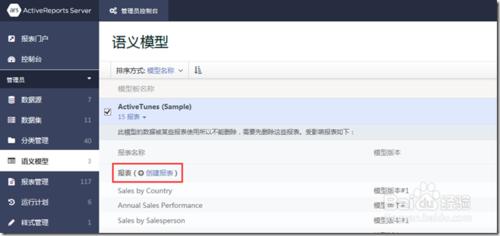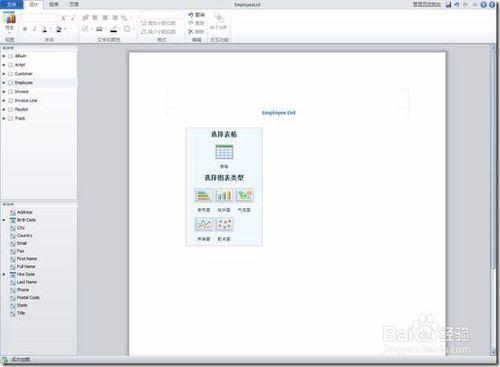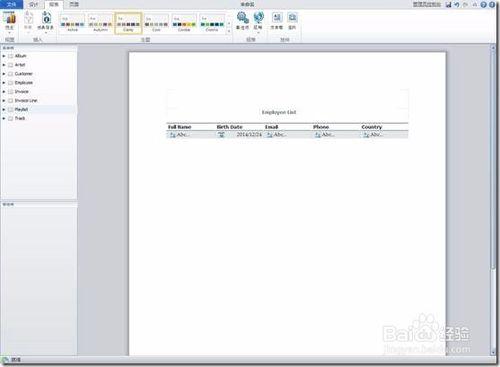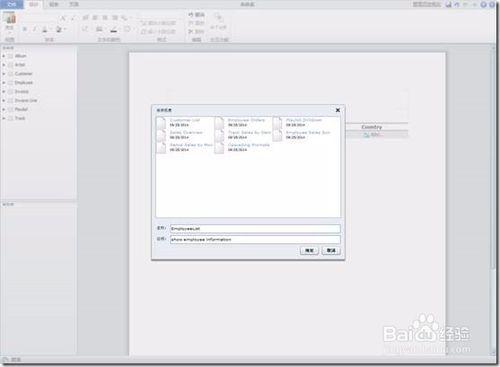終端使用者可以使用ActiveReports Server 報表端建立報表,當用戶在報表端中儲存報表完成時,已建立的報表會在報表面板中顯示,您可以修改,刪除,下載,以及為報表分配讀寫許可權。除了使用即席報表設計器建立報表,也可以使用ActiveReports設計器建立複雜報表。複雜報表對終端使用者是可見的,但終端使用者只能執行預覽和下載操作,不能修改。
本文主要為您詳解如何使用ActiveReports Server提供的即席報表設計器建立報表
工具/原料
ActiveReports報表伺服器
方法/步驟
登入報表端,任意使用者登入,都可使用即席報表設計器建立自己的報表,模型是建立報表的基礎,因此使用者登入成功後首先要選擇提供資料支援的模型,選擇AR Server提供的Active Tunes模型後,點選“建立報表“;
進入報表設計器,點選選單欄中“報表”項,拖拽文字框到頁首區域,雙擊文字框輸入“Employee List“,左側面板“實體樹”中呈現所有的實體,選擇報表需要的實體“Employee“,長按滑鼠左鍵,將其拖拽到主面板中。您可以選擇建立報表的型別。如表格報表或圖表報表
本例中選擇表格型別,點選表格上方三角標誌,選擇“在右側插入列“或直接點選列上方向左或向右箭頭,直接在左側或右側插入列,在”屬性樹“面板中,選擇顯示屬性拖拽到相應列的表格詳細資料中。
點選右上角“儲存“按鈕儲存報表,輸入報表名稱及說明。點選”確定“執行報表儲存。
點選“預覽“,預覽最終結果
以上就是使用AR Server提供的即席報表設計器建立報表。